Un nouvel onglet est apparu dans Gmail comme par magie, mais à quoi sert-il ?
Sans communiqué de presse ou campagne extraordinaire sur les réseaux sociaux, Google a mis à jour Gmail, que ce soit sur le web ou sur les smartphones, sous iOS et Android. Cette mise à jour apporte un nouveau moyen de filtrer certains messages reçus dans votre boîte de réception. On vous explique comment l’activer et le configurer.
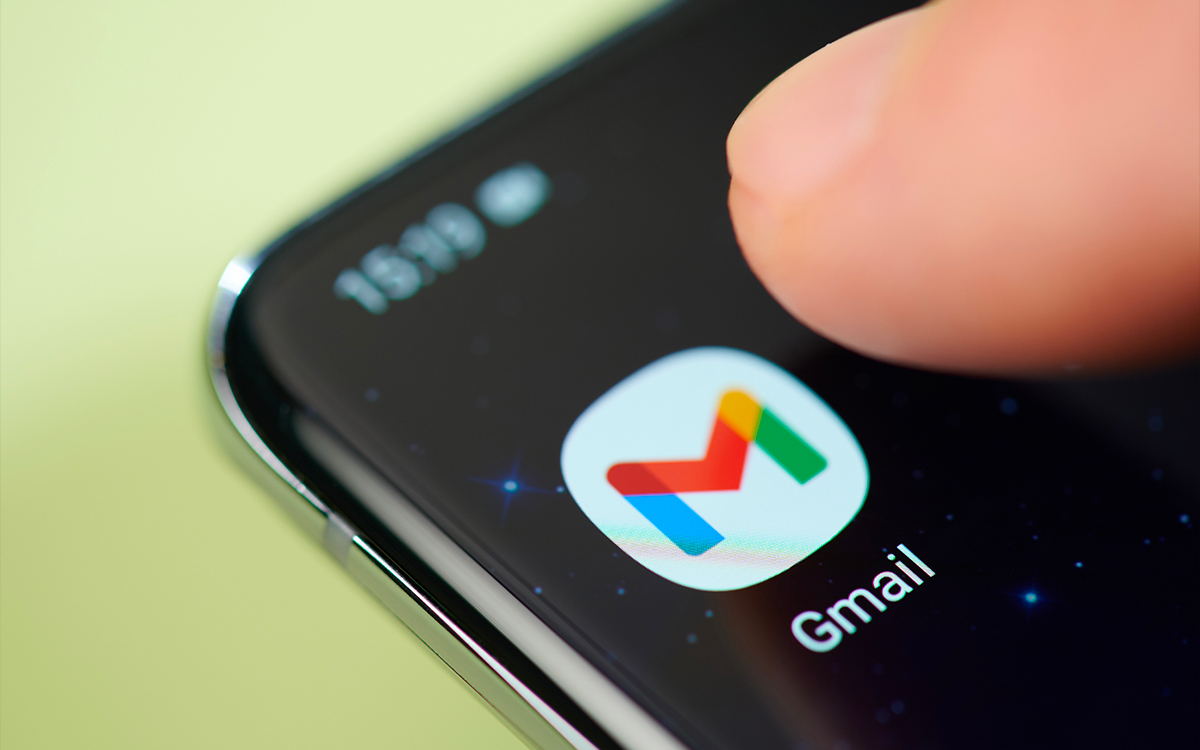
Ce n’est pas rare que Google mette à jour ses applications sans crier gare. Il est devenu si facile pour la firme de déployer de nouvelles fonctionnalités sans avoir à ce que chaque utilisateur valide l’installation. Hier, nous rapportions par exemple que la firme de Mountain View avait mis à jour Google Maps avec une légère modification de l’interface. Le changement ne paie pas de mine à priori. Mais cela accélère le calcul d’un itinéraire.
Lire aussi – Gmail accueille Gemini : voici comment l’IA va booster les recherches et les réponses aux messages
Gmail aussi a bénéficié d’une mise à jour récente de son interface, aussi sur la version web que la version mobile, sous iOS et sous Android. La nouvelle fonctionnalité qu’elle apporte est subtile : il s’agit d’un nouvel onglet de classement automatique. Après Promotions, Réseaux sociaux et Forums, Google introduit une nouvelle catégorie de messages : les « Notifications ». Sous ce terme générique, vous retrouvez les newsletters des sites, les différentes alertes que vous avez programmées. Soit de nombreux mails que vous recevez dans la section principale de votre boîte de réception.
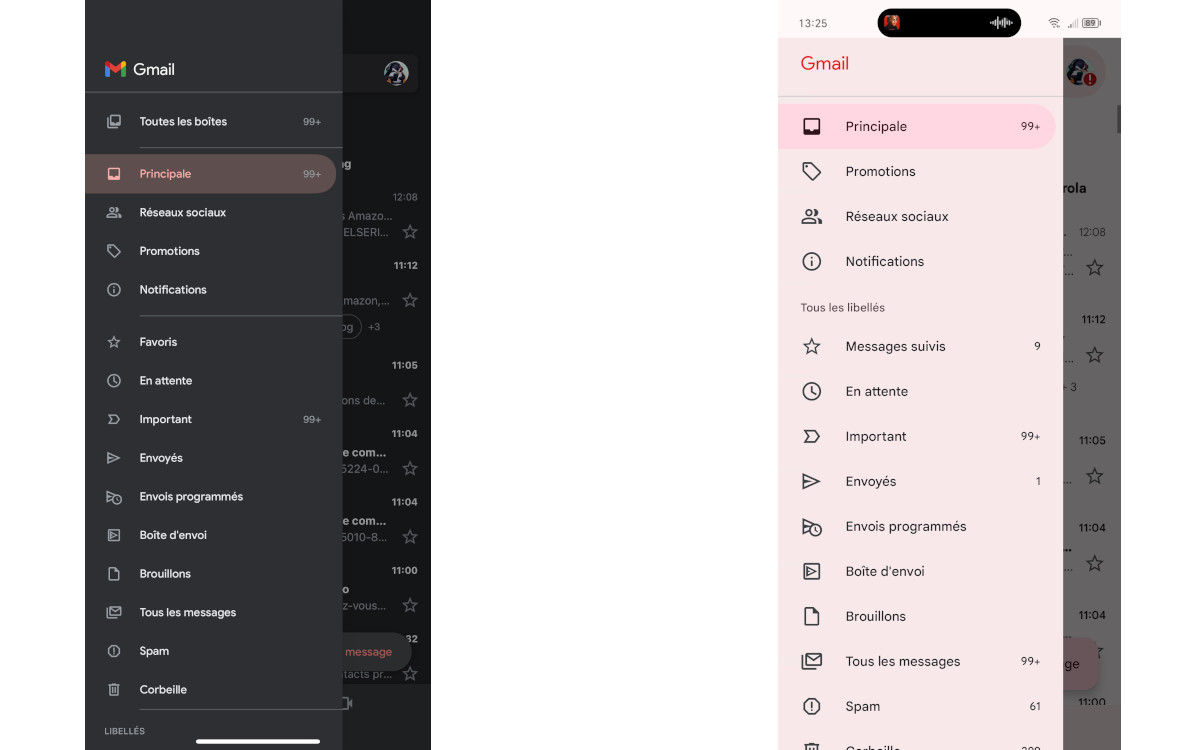
Un nouvel onglet dans Gmail dédié aux notifications
Logiquement, la nouvelle catégorie est activée par défaut. Elle devrait donc apparaitre dans votre interface sans que vous ayez quoi que ce soit à faire. À partir du moment où elle est là, les messages que Gmail identifiera comme des « notifications » seront classés directement dans la catégorie et n’encombreront plus la boîte principale. S’il y a des erreurs, il suffit de glisser les messages dans la bonne catégorie. Gmail enregistre alors l’action pour les prochains mails.
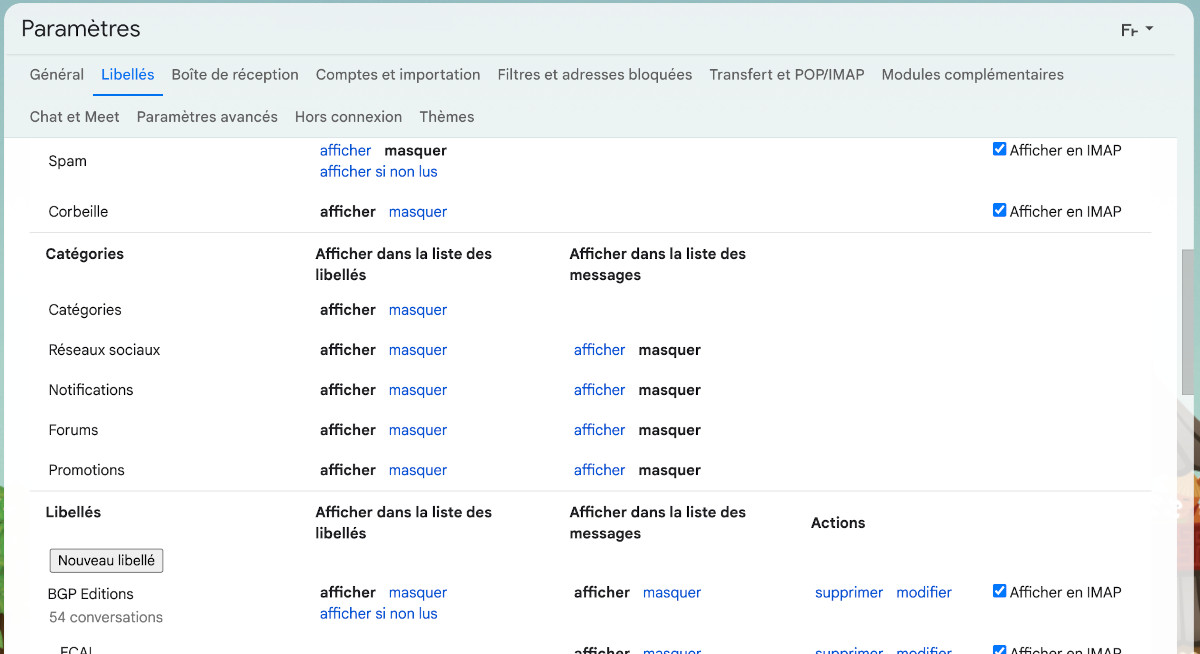
Vous devriez être averti de ce changement par un pop-up. Mais si ce n'est pas le cas, ou si vous souhaitez désactiver cette catégorie (ou une autre), voici comment faire :
- En haut à gauche, cliquez sur la roue à droite de l’assistance.
- Dans ce menu déroulant, cliquez sur « voir tous les paramètres »
- Puis choisissez l’onglet « libellés ».
- Dans cette page, descendez jusqu’à la rubrique « Catégories » qui se trouve entre « Libellés système » et « Libellés ».
- Cliquez sur « afficher » ou « masquer » pour modifier les catégories affichées dans la boîte de réception.











